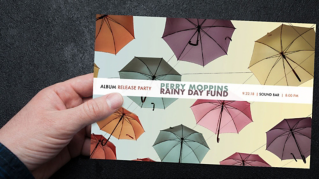튜토리얼 문서
초보자
4분
이미지에 테두리 또는 프레임 만들기
사진에 흥미로운 시각 요소를 추가하려면 Adobe Photoshop에서 테두리를 만들어 보세요. 실제 액자에 넣을 인쇄물을 만드는 경우 인테리어 매트 모양을 가미할 수 있습니다.
Photoshop에서 튜토리얼 보기

Photoshop에서 사진을 열고 레이어 패널을 확인합니다. 레이어가 여러 개인 경우(예를 들어 사전에 편집한 경우) 레이어 > 배경으로 이미지 병합을 선택하여 모든 것을 잠금 아이콘이 표시되는 배경 레이어로 합칩니다. 이미 배경 레이어 하나만 있다면 다음 단계를 진행합니다.

레이어 > 새로 만들기 > 배경에서 레이어 가져오기를 선택하고 표시되는 대화 상자에서 확인을 클릭합니다. 이 단계를 거치면 테두리 색상을 손쉽게 조정할 수 있습니다.
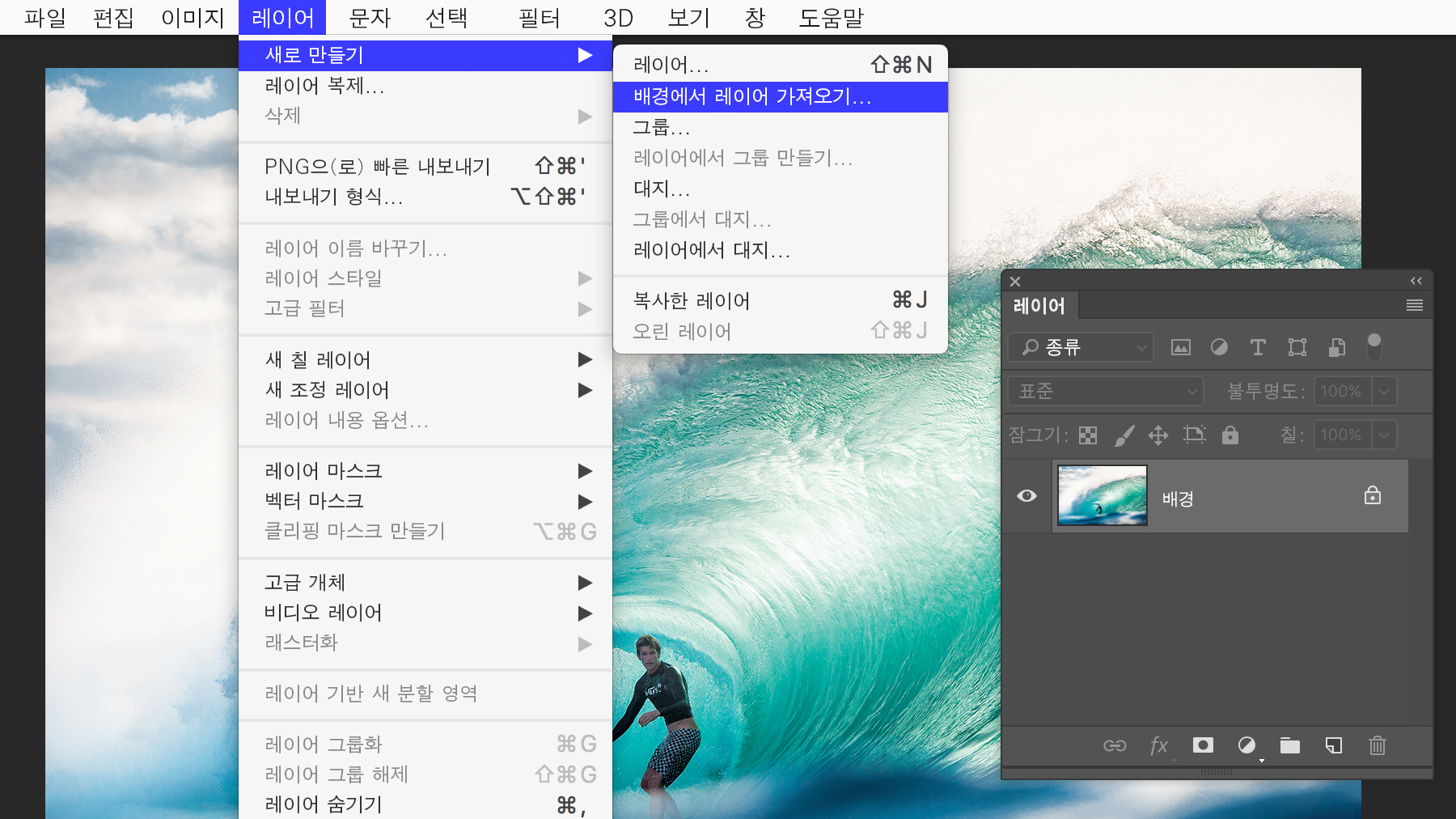
이미지 > 캔버스 크기를 선택하고 상대치 체크 상자가 선택된 상태에서 픽셀 값을 입력하여 이미지 주위에 크기를 늘립니다. 각 값은 양쪽 끝에 나누어 적용되므로 각 필드에 200픽셀을 입력하면 테두리 폭이 100픽셀이 됩니다. 또한 기준점이 가운데 사각형으로 설정되어 있는지 확인한 다음 확인을 클릭합니다.
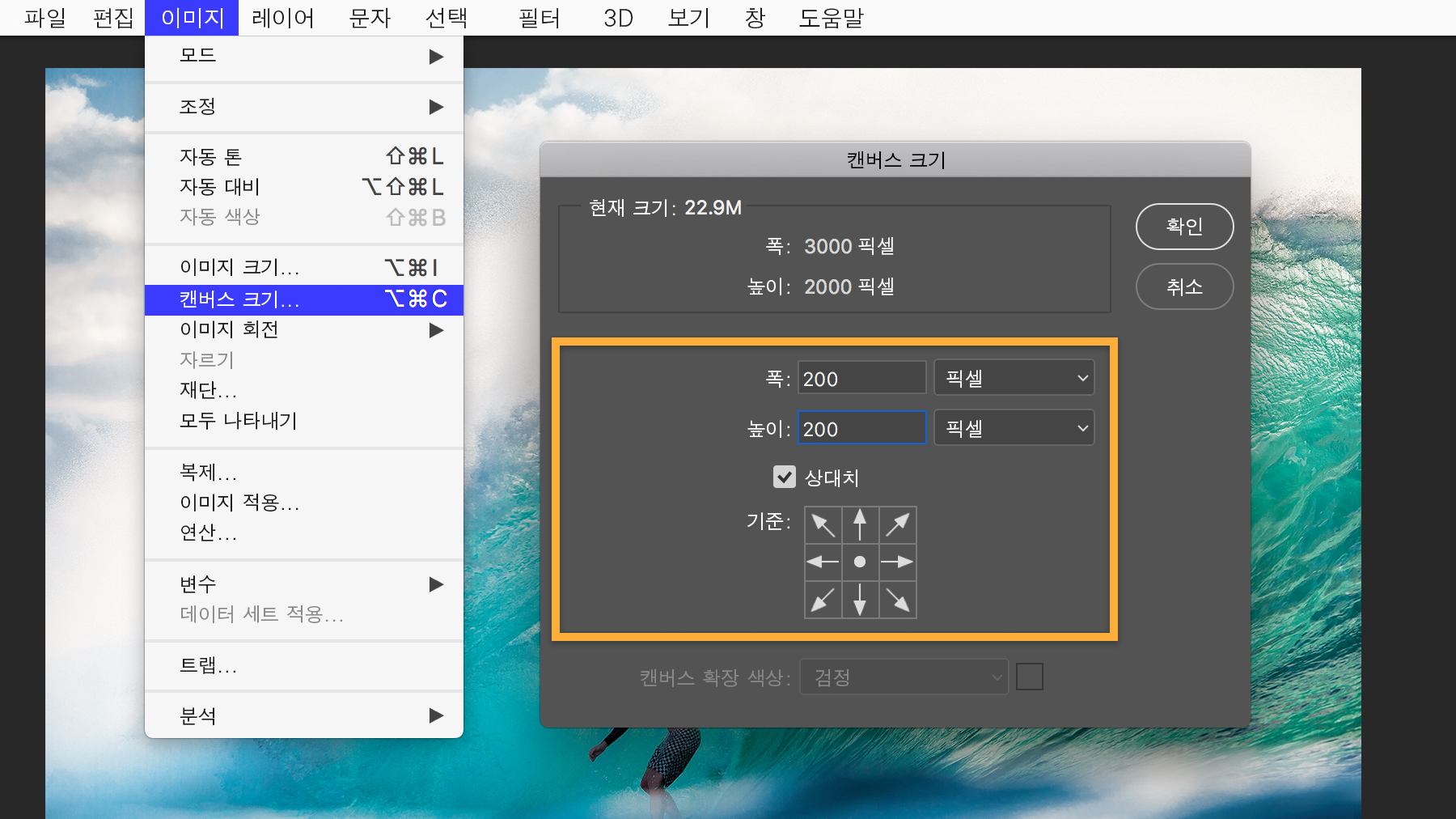
테두리를 만들려면 레이어 패널에서 새 칠 또는 조정 레이어를 만듭니다 버튼을 클릭하고 단색을 선택합니다. 대화 상자에서 색상을 흰색으로 설정하고 확인을 클릭합니다.
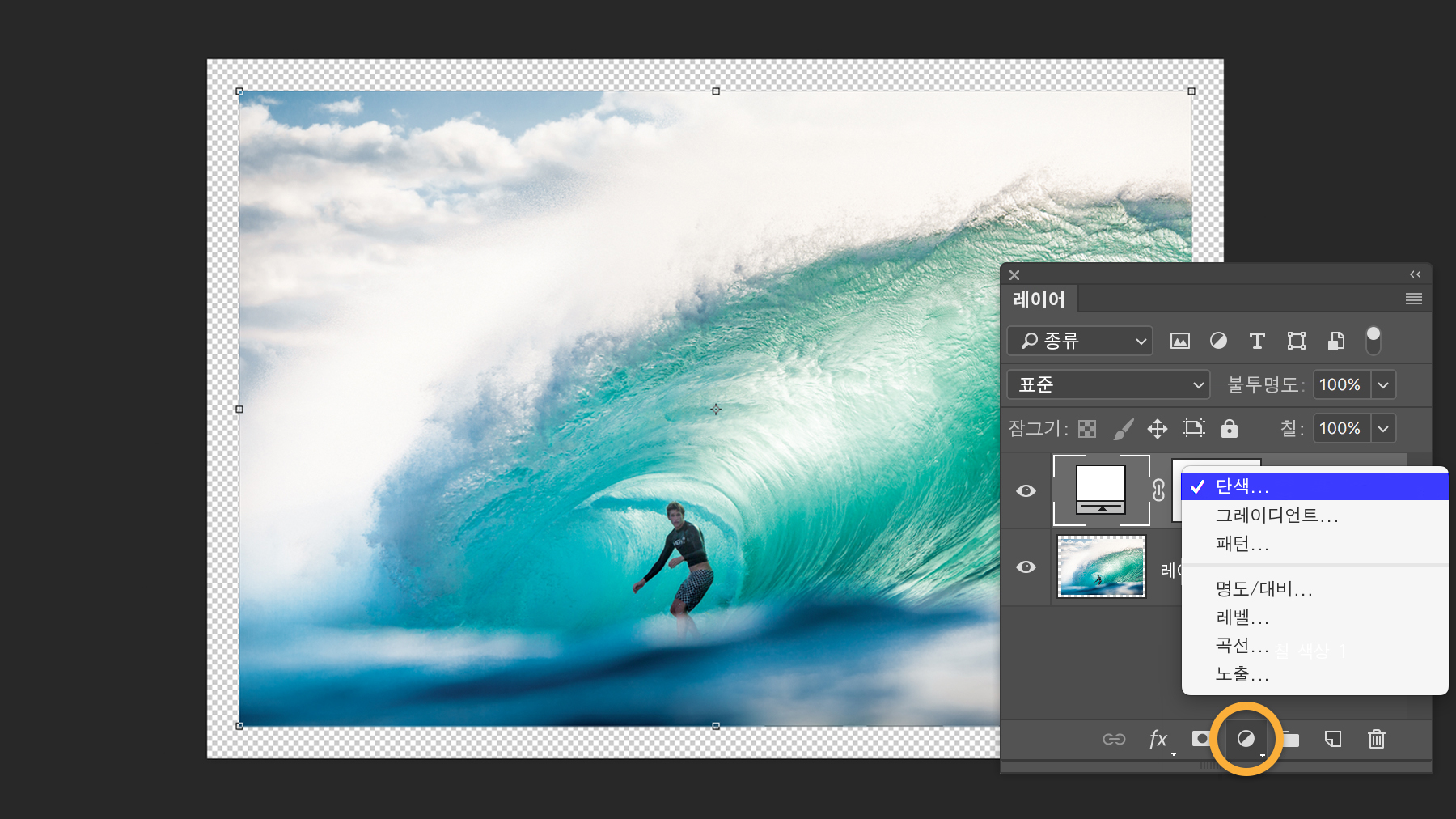
레이어 패널에서 새롭게 생성된 색상 칠 레이어를 이미지 레이어 아래로 드래그합니다.
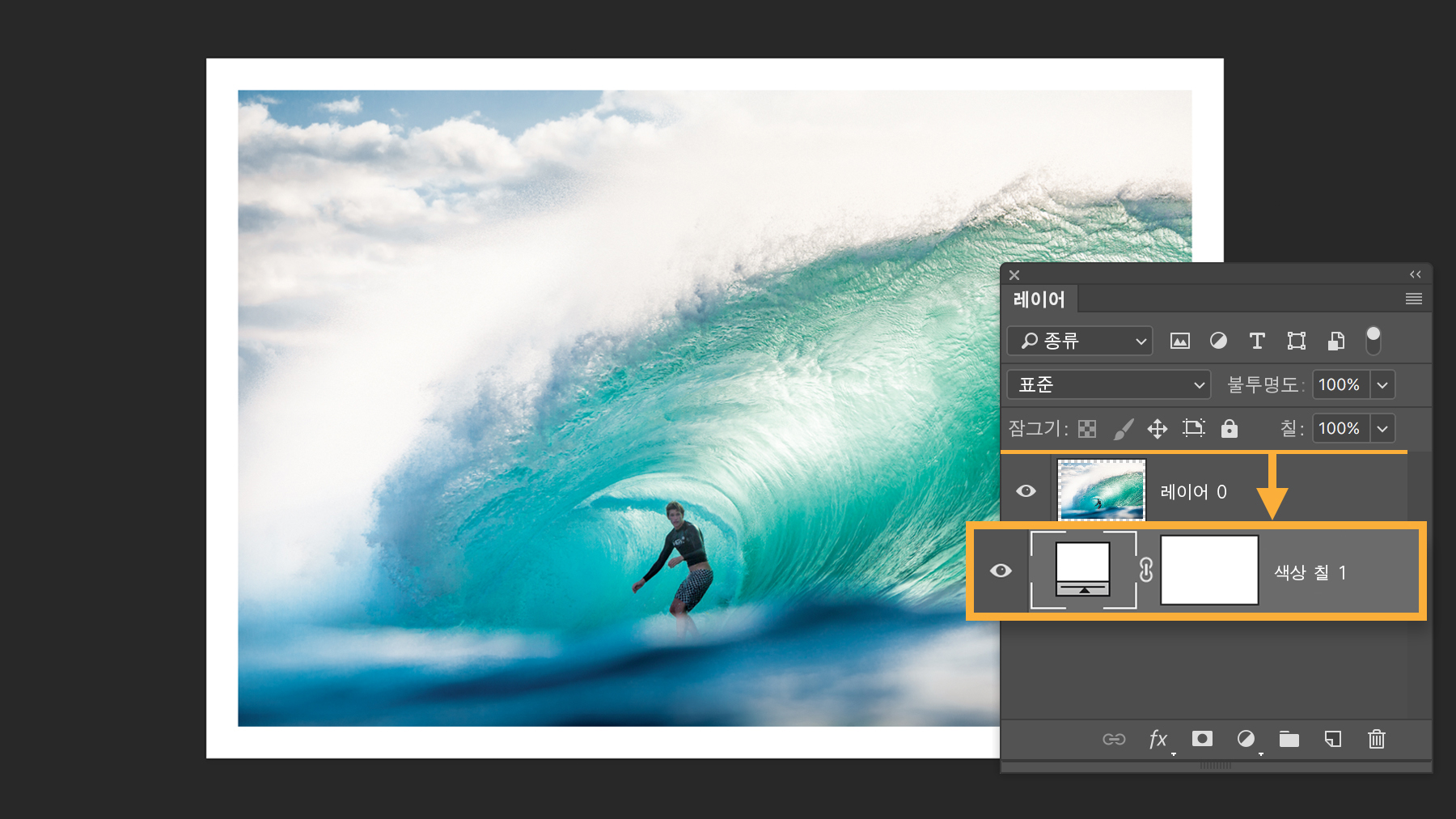
테두리 색상을 변경하려면 조정 레이어에서 색상 견본을 두 번 클릭하고 새 색상을 선택합니다.
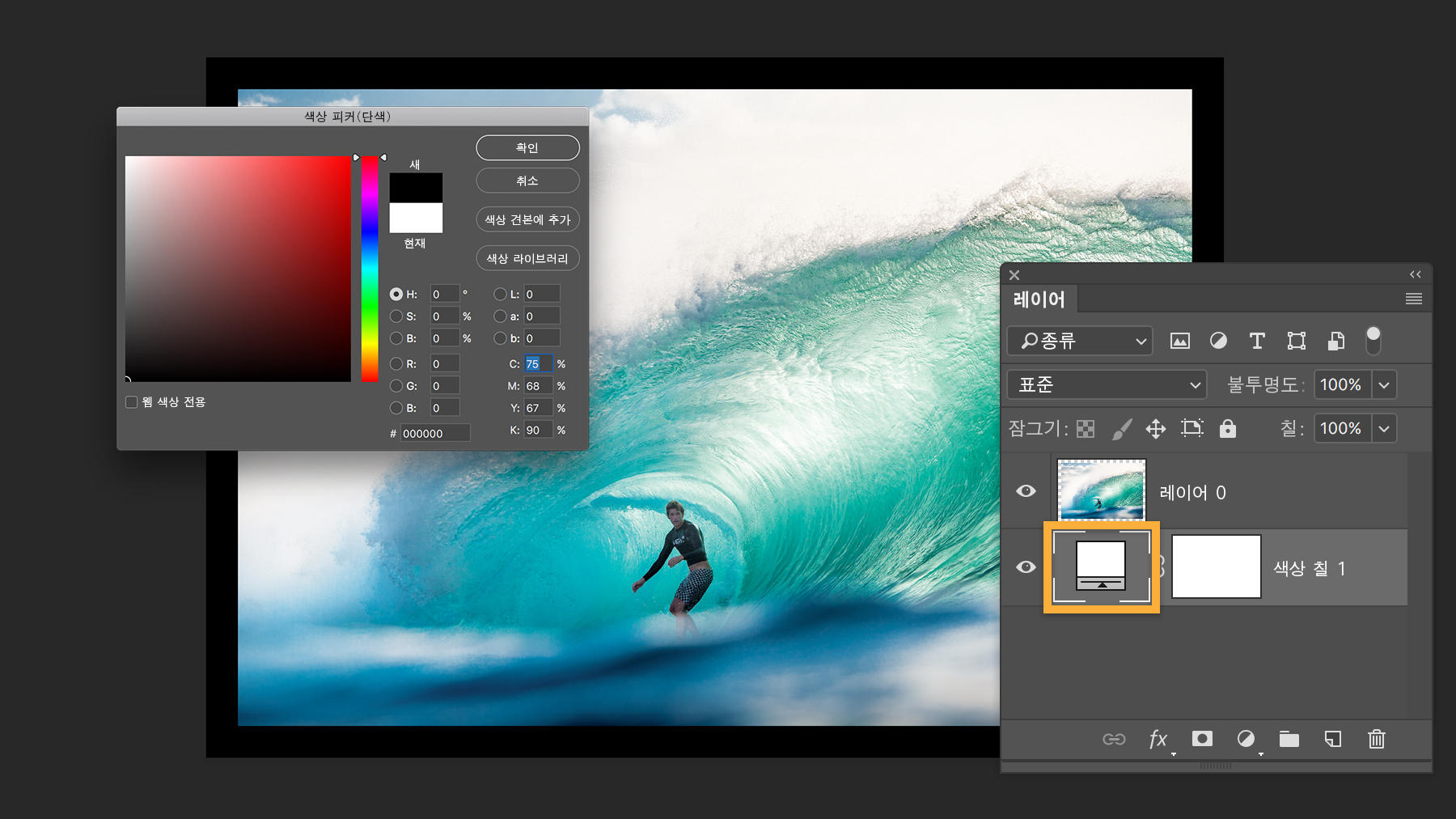
캔버스 크기의 폭과 높이 필드에 여러 값을 사용하여 프레임 형태를 다르게 만들어 보시기 바랍니다. 예를 들어 양수 값을 입력하여 테두리를 넓히거나 음수 값을 입력하여 테두리를 얇게 만들 수 있습니다. 테두리 색상은 칠 레이어이므로 새로운 모양에 그대로 적용됩니다.
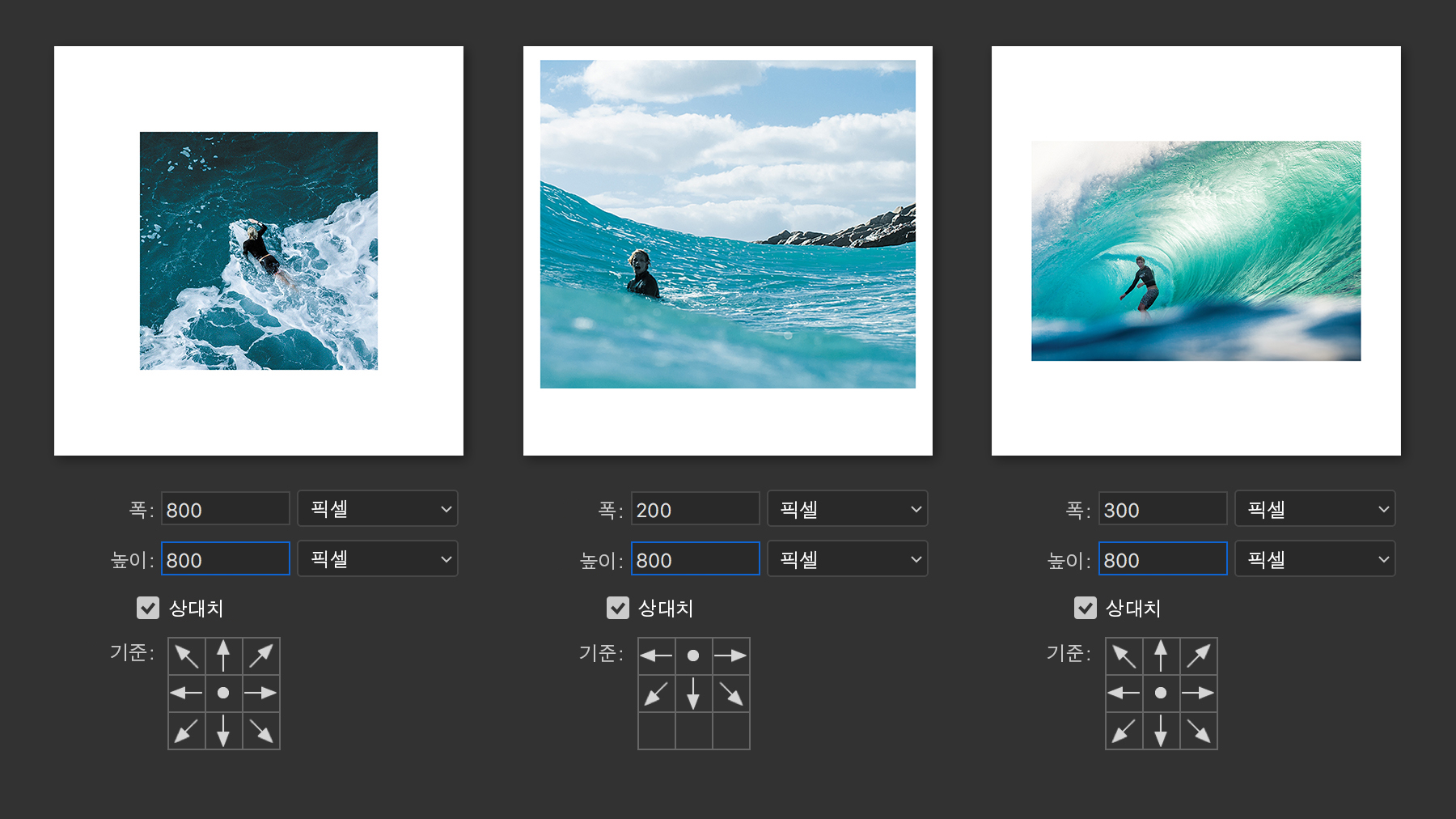
마음이 바뀔 수 있으므로 영구적으로 사진을 프레임에 고정하고 싶지는 않을 것입니다. 테두리를 자유롭게 변경하려면 파일 > 다른 이름으로 저장을 선택하여 파일의 새 버전을 저장합니다. 그러면 언제든지 테두리가 없는 버전인 원본으로 돌아갈 수 있습니다.
2023년 5월 24일